在如今社交媒体时代,手机摄影已经成为我们生活中不可或缺的一部分,拍摄完美的照片之后,接下来的重要一步就是对照片进行剪辑和合成,让它们更加吸引人。特别是对于拥有苹果手机的用户来说,利用手机自带的编辑工具和一些第三方App,可以轻松实现照片的剪辑和合成,让你的作品更具创意和魅力。在本教程中,我们将介绍如何利用苹果手机进行照片的合成和剪辑,让你成为一名手机摄影达人。
苹果手机照片合成教程
具体步骤:
1.解锁手机,打开主屏幕上的“照片”。
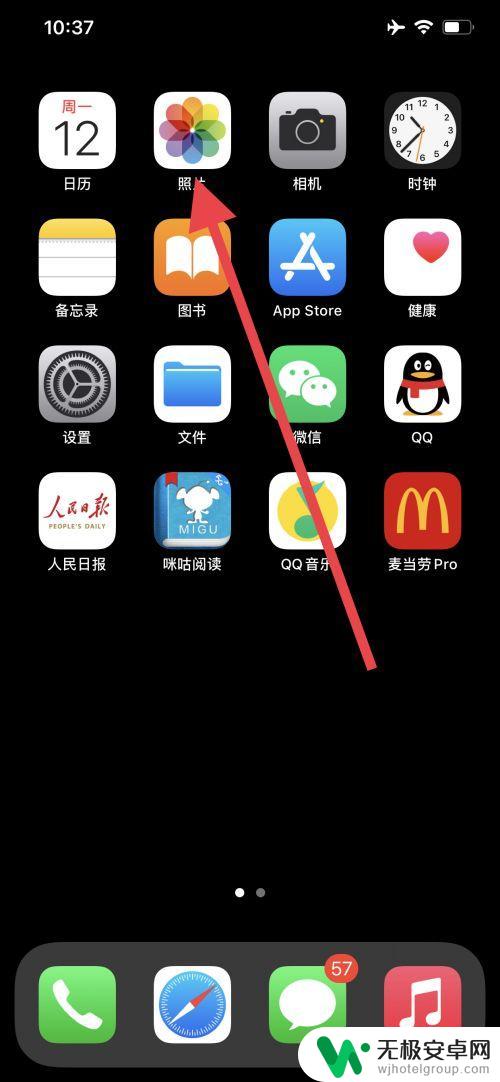
2.进入照片App,打开”最近项目“。
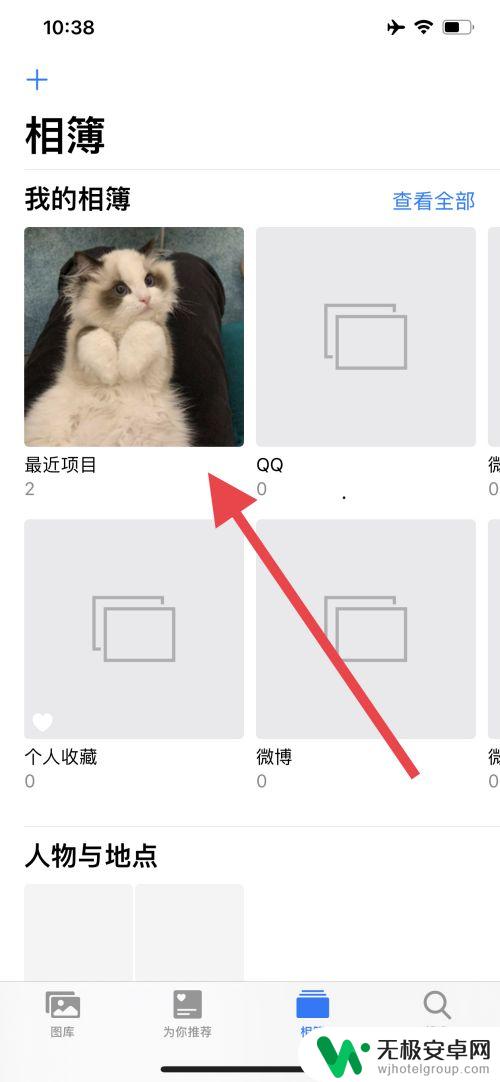
3.然后点击右上角的”选择“。
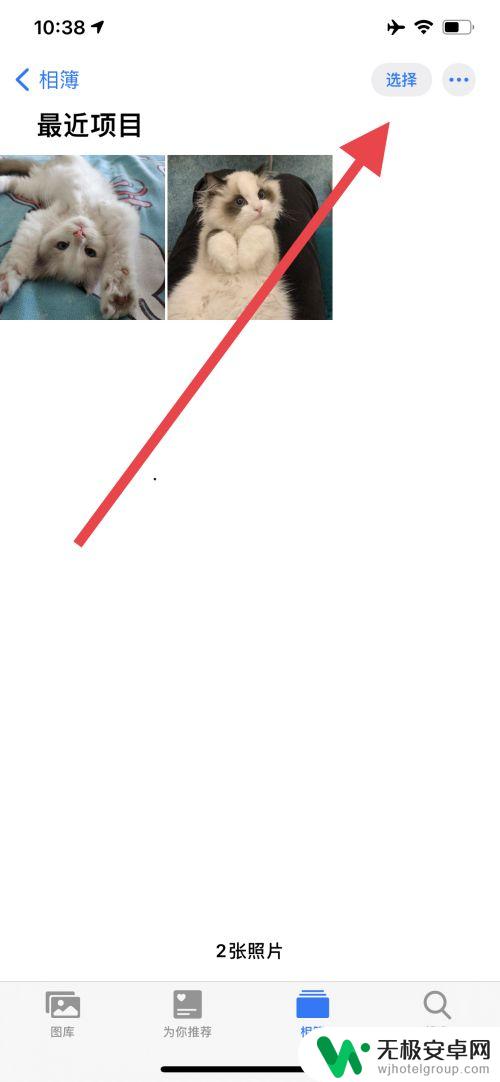
4.接着点击两张照片,打上对勾。然后点击左下角的图标。
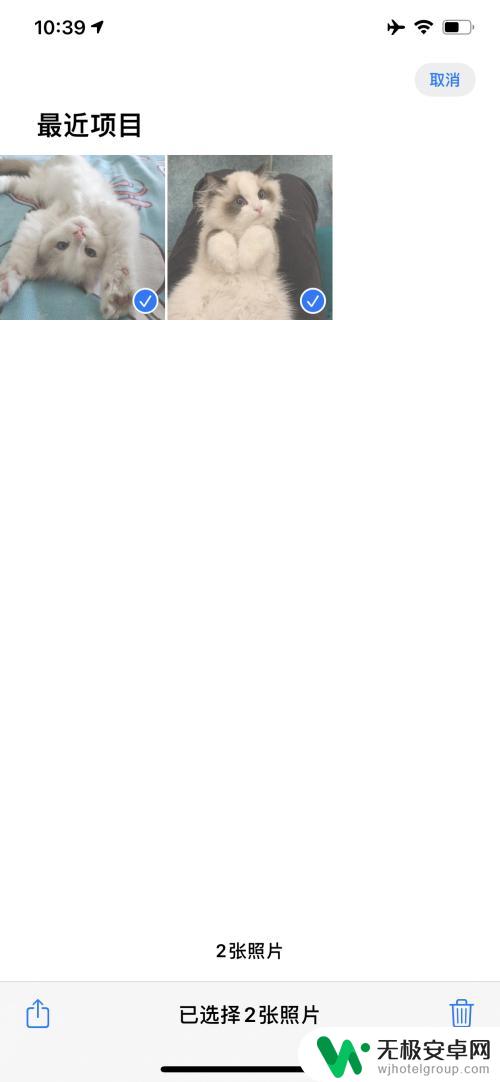
5.在弹出的界面上选择”幻灯片“。
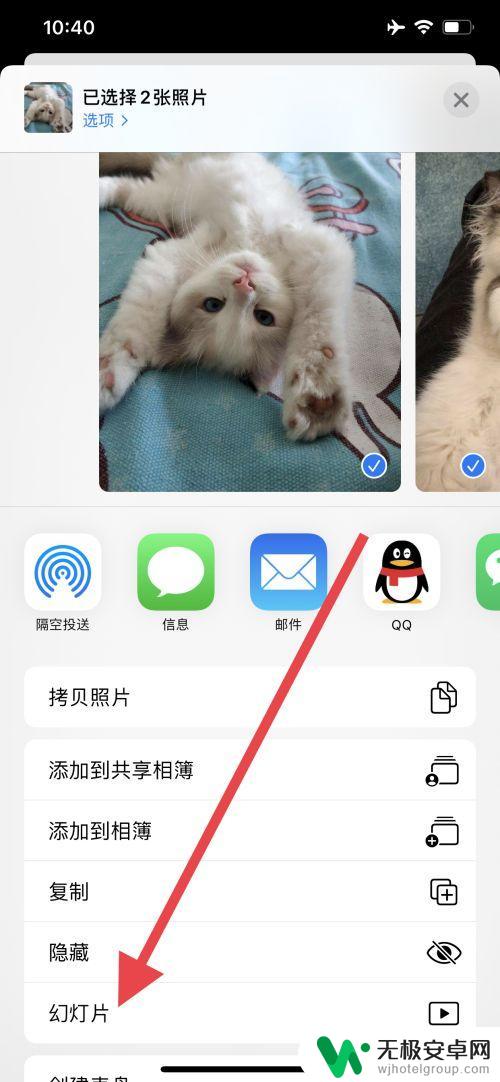
6.这时两张图片就合成了一张。按手机的音量+键和开机键截图。
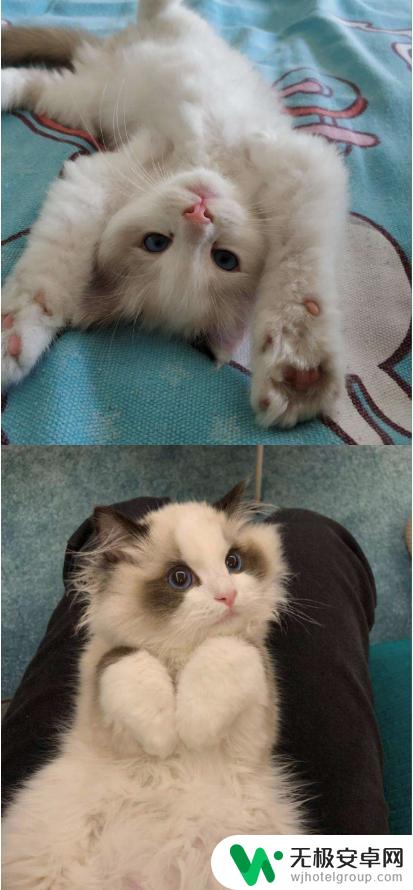
7.最后我们可以看到合成的图片出现在相册里。
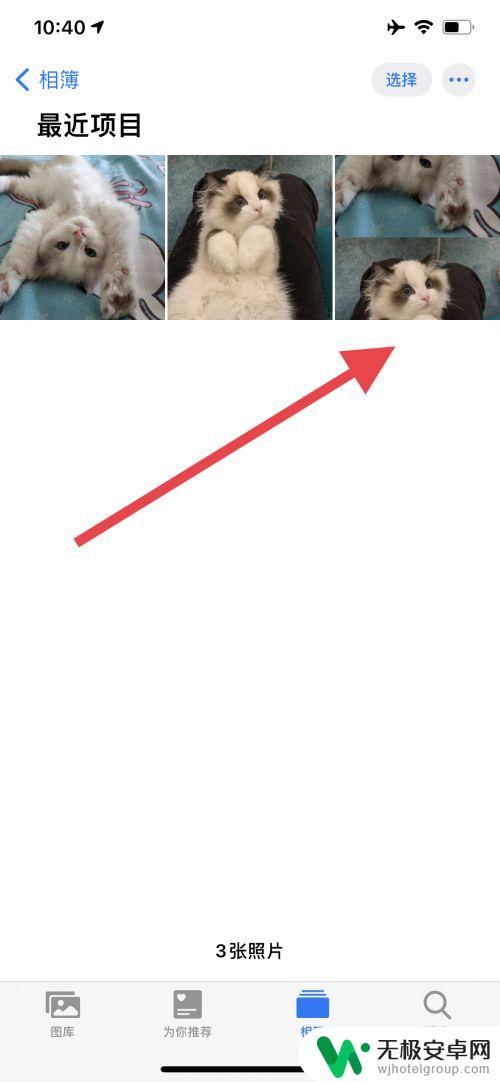
以上就是手机拍照怎么剪辑合成的全部内容,碰到同样情况的朋友们赶紧参照小编的方法来处理吧,希望能够对大家有所帮助。









